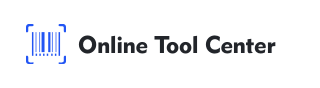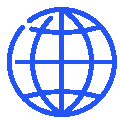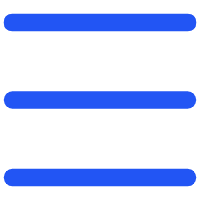Barcodes ဟာ အဆောက်အအုံစိုက်မှု၊ ထုတ်လုပ်ရေး အသိအမှတ်ပြုခြင်း၊ ဒေတာကို စောင့်ရှောက်ခြင်းအတွက် အရေးကြီးပါတယ်။ PDF မှ အချက်အလက်တွေကို ဘာကုဒ်လျှို့ဝှက်ချက်များအဖြစ် ပြောင်းလဲခြင်းဟာ မှန်ကန်မှုနဲ့ မှန်ကန်တဲ့ ကိရိယာ
ဒီလမ်းညွှန်ချက်ထဲမှာ ကျွန်တော်တို့ဟာ PDF ကို ဘာကုဒ်လျှောက်မှုတွေနဲ့ အကောင်းဆုံး လေ့ကျင့်မှုတွေနဲ့ ပညာရှင်တွေကို အာရုံ
PDF ဒေတာကို ဘာကြောင့် Barcode Labels Matter အဖြစ် ပြောင်းလဲပါသလဲ။
PDF ဖိုင်တွေဟာ အချက်အလက်တွေကို သိမ်းဆည်းပြီး မျှဝေဖို့ လူများစွာ ပုံစံပုံစံဖြစ်ပါတယ်။ ဒါပေမဲ့ သူတို့ဟာ barcode ပုံစံစနစ်
PDF အချက်အလက်တွေကို barcode လေဗလ်အဖြစ် ပြောင်းလဲခြင်းက အရေးပါတဲ့ အချက်အလက်တွေ၊ ထုတ်ကုဒ်တွေ ဒါမှမဟုတ် serial နံပါတ်များလိုမျိုး လ
စီးပွားရေး၊ ကျန်းမာရေး စောင့်ရှောက်မှုနဲ့ သမ္မာပညာရှင်တွေလိုတဲ့ စက်မှုတွေဟာ ဘာကုဒ်မှန်တဲ့ အမည်မှန်းချက် ဆင်းရဲတဲ့ အရည်အသွေး ဒါမှမဟုတ် မှားယွင်းထားတဲ့ ဘာရွက်ကုဒ်တွေဟာ မှားယွင်းမှု၊ တီထွင်မှု ခွဲခြားမှုတွေနဲ့ လုပ်
ဒါကြောင့် PDF ကို barcode လျှော့ကွင်းတွေအဖြစ် ပုံနှိပ်ပုံကို နားလည်ခြင်းဟာ ထိရောက်မှုနဲ့ အချက်အလက်တွေ တည်မြဲမှုကို ထိ
Step 1: PDF မှ ဒေတာကို ထုတ်ယူပါ
ဘာရွက်ကုဒ် လျှို့ဝှက်တွေကို ဖွင့်ပြန်မှု မတိုင်ခင်၊ သင့်PDF ဖိုင်မှ ဆက်စပ်တဲ့ ဒေတာကို ထုတ်ယူ ဒါက ထုတ်ကုဒ်တွေ၊ တီထွင်မှု နံပါတ်တွေ၊ ဒါမှမဟုတ် အခြားစိတ်ကူးသမားတွေ ဖြစ်နိုင်ပါတယ်။
၁. PDF တည်းဖြတ်ခြင်းဆော့ဝဲကို သုံးပါ။ Adobe Acrobat (သို့) PDF-XChange Editor လို ကိရိယာများကို သင့်PDF မှ စာသားအချက်အလက်ကို ထုတ်ယူရန် အခွင့် ဒေတာကို ဆက်သွားမှီမှ မစင်ကြယ်ပြီး အမှားမရှိပါဘူး။
၂. သင့်ဒေတာကို အစီအစဉ်ပြုပါ။ သင်သည် ဝင်သွင်းချက်များနှင့် အလုပ်လုပ်နေလျှင်၊ စာရွက်စာရွက် ဒေတာကို စီစဉ်ပါ ဒါက ဘာကုဒ်တွေကို နောက်ပြီး ဖန်တီးဖို့ ပိုလွယ်လာစေမယ်။
အဆင့် ၂: ညာဖက် Barcode အမျိုးအစားကို ရွေးပါ
ကွဲပြားတဲ့ စီးပွားရေး အဖွဲ့အစည်းတွေက ဘာကုဒ်အမျိုးအစားတွေကို သုံးကြတယ်၊ ဒီတော့ သင့်ရဲ့ အထူးသဖြင့် လိုအပ်ချက်တွေကို အခြေခံထားတ
၁. UPC/EAN Barcodes: ထုတ်လုပ်ငန်းများအတွက် အများကြီး အသုံးပြုထားသည်။
၂. ကုဒ် ၁၈၂: ပညာရှင်သမားနှင့် စီမံကိရိယာတွေအတွက် စိတ်ကူးယဉ်ကျေးမှုဟာ ဒေတာများစွာကို ကုဒ်ယူနိုင်ခြင
၃. QR ကုဒ်တွေ: စက်မွန်တွေနဲ့ စကန်နိုင်နိုင်တဲ့ URLs, ဆက်သွယ်သူ အချက်အလက်များနဲ့ အခြားဒေတာများအတွက် အသုံးပြုပါတယ်။
Step 3: Barcode Generator ကို သုံးပါ
Barcode ထုတ်လုပ်ခြင်းကို မဖတ်နိုင်ဘူး၊ မှားယွင်းခြင်းငယ်တောင် မှားယွင်းခြင်းတွေကိုလည်း မဖတ်နိုင်ဘူး။
၁. ဒေတာကို သွင်းပါ။ သင့်PDF မှ ထုတ်ယူထားတဲ့ ဒေတာကို barcode generator ထဲသို့ ထည့်ပါ။
၂. Barcode အမျိုးအစားကို ရွေးပါ။ သင့်လိုအပ်ချက်များကို အခြေခံထားတဲ့ ဘာရွက်ကုဒ် အမျိုးအစားကို ရွေးပါ။
၃. ဖန်တီးပြီး ဒွန်လိုင်းပေးပါ။ ဘာရွက်ကုဒ်ကို ဖန်တီးပြီးနောက်မှ PNG ဒါမှမဟုတ် SVG လို မြင့်မြင့်မြင့်မြင့်မြင
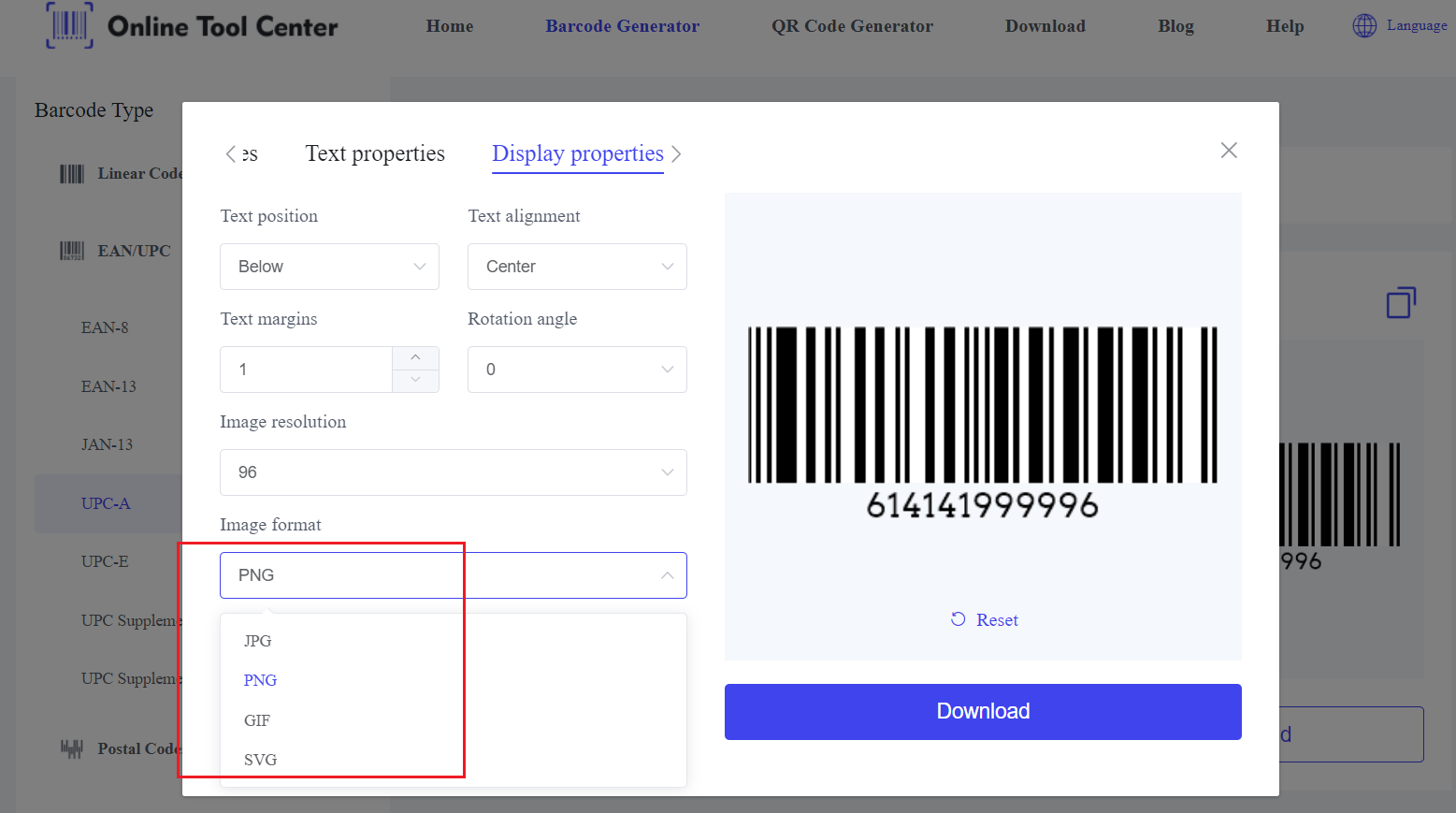
အဆင့် ၄: ပုံနှိပ်ခြင်းအတွက် Barcode ကို ပြင်ဆင်ပါ
ဘာကုဒ်ရုပ်ပုံရှိတဲ့အခါမှာ ပုံနှိပ်ဖို့ ပြင်ဆင်ဖို့ အချိန်ရှိပါတယ်။
၁. Label Design Software: BarTender (သို့) Microsoft Word (သို့) Adobe Illustrator (သို့) သင်တို့ရဲ့ အမည်မှတ်များကို ဒီဇိုင်းဖို့ အထူးထူးထူးခြားတဲ့ ဆော့ဖ်ဝဲကို သုံးပါ။
၂. Barcode ကို ထည့်သွင်းပါ။ ဘာကုဒ်ရုပ်ပုံကို သင့်ရဲ့ label design template ထဲမှာ ထည့်သွင်းပါ။
၃. ဒါကို မှန်ကန်မှန်တဲ့ အရွယ်အစားများနဲ့ ကောင်းမွန်တဲ့ စကင်နိုင်ခြင်းအတွက် ထည့်ထားပါတယ်။
ထုတ်လုပ်ငန်းအမည်များ၊ ဖော်ပြချက်များများ၊ လိုအပ်တဲ့ စာသားကို ထည့်ပါ
အဆင့် ၅: သင့်ပုံနှိပ်စက်ကို စမ်းသပ်ပြီး
အကောင်းဆုံး ရလဒ်များအတွက် ဘာကုဒ်ပုံနှိပ်ခြင်းအတွက် လေဗလ်ပုံနှိပ်ခြင်း လိုအပ်သည်။
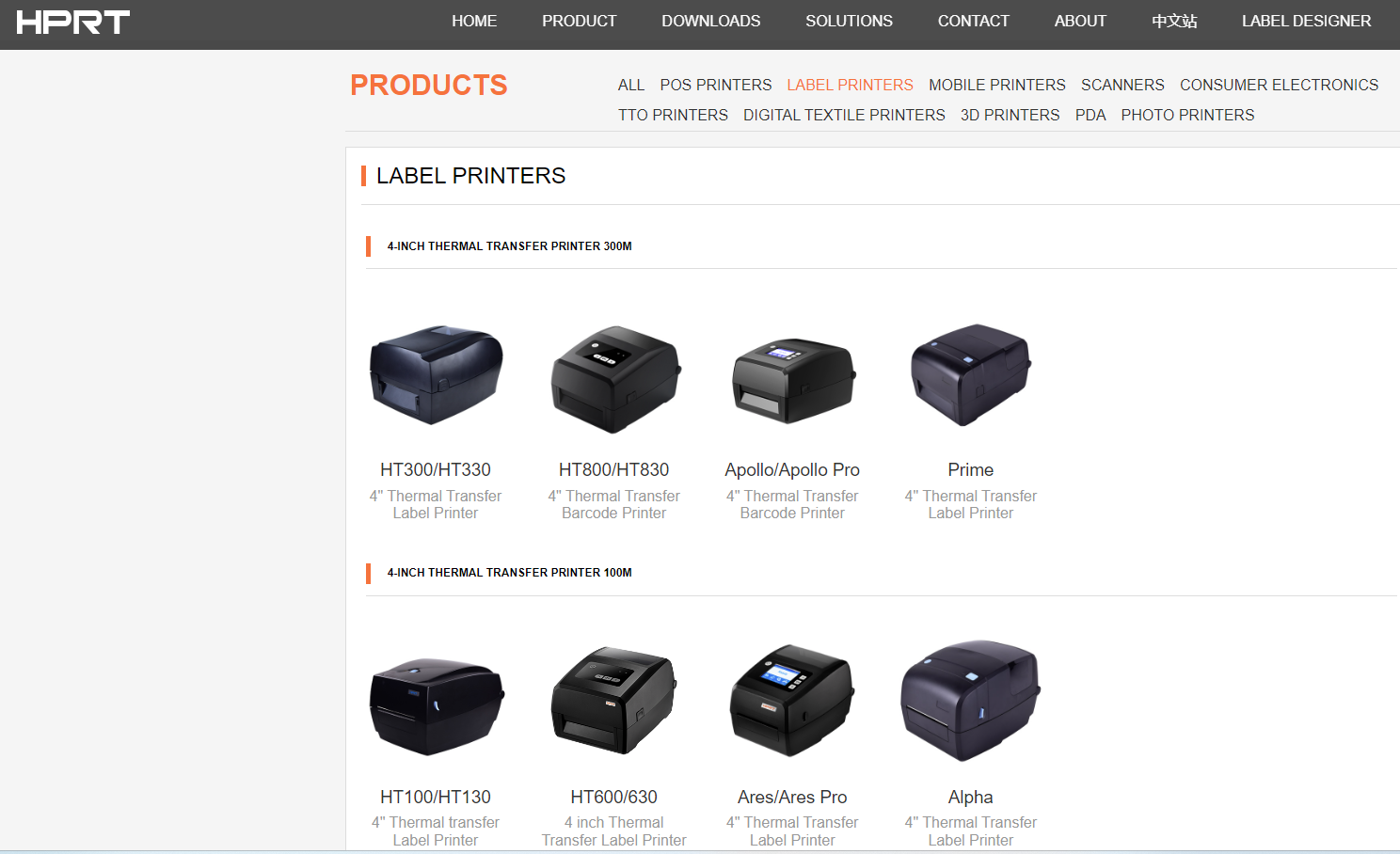
၁. ပုံနှိပ်သူ ပုံနှိပ်နိုင်မှု: သင့်ပုံနှိပ်သူ မှတ်တမ်းအရွယ်ကို ထောက်ပံ့ပြီး သင်သုံးနေတဲ့ အရွယ်ကို ရေးထ
၂. ပုံနှိပ်သူ စနစ်များ - မြင့်မြင့်သော ဖြေရှင်းပုံနှိပ်ခြင်းကို စောင့်ရှောက်ဖို့ DPI (အင်တာ တစ်ခုစီများ) လိုအပ Barcode တွေဟာ ပုံမှန်အားဖြင့် အနည်းဆုံး DPI ၃၀၀ လိုအပ်တယ်။
၃. စမ်းသပ်ချက် ပုံနှိပ်ချက်ကို စမ်းသပ်ချက် ပုံနှိပ်ချက်ကို အစဉ်လုပ်ပါတယ်။ Barcode ကို မှန်ကန်စွာ ဖတ်တာကို စစ်ဆေးဖို့ barcode scanner ကို သုံးပါ
အဆင့် ၆: မှတ်တမ်းတွေကို ပုံနှိပ်ပြီး အသုံးပြုပါ
အရာတိုင်းကို မှန်ကန်မှန်စွာ စီစဉ်ထားတာကို သင်ယုံကြည်လိုက်တဲ့အခါမှာ၊ သင့်ရဲ့ barcode labels ကို ပုံနှိပ်ပါ။
● Printing Process ကို စောင့်ကြည့်ပါ။ စာရွက်ပစ္စည်းတွေလိုမျိုး စာရွက်ပစ္စည်းတွေ၊ မှားယွင်းမှုတွေလိုမျိုး ပြဿနာတွေကို စောင့်ကြ
● အရည်အသွေး ထိန်းချုပ်ချက်: ပုံနှိပ်ခြင်းနောက်မှာ၊ ပုံနှိပ်ခြင်းမှု အမှားအယွင်းများအတွက် လျှို့ဝှက် Barcode ဖတ်သူတစ်ယောက်နဲ့ မြန်မြန်စွာ စကန်ကုဒ်တွေဟာ မှန်ကန်တဲ့ အလုပ်လုပ်နေသည်ကို သက်သေခံရလိမ့်မည်။
ပြဿနာတွေကို ဖြေရှင်းခြင်း
စိတ်ကူးစွာ ပြင်ဆင်ပေးခြင်းနဲ့တောင် ပြဿနာတွေ ဖြစ်နိုင်ပါတယ်။ ဒီမှာ ပုံမှန်တဲ့ ပြဿနာတွေကို ဘယ်လိုဖြေရှင်းဖို့လဲ။
၁. ဗာကိုဒ်တွေကို စကင်နိုင်ခြင်းမဟုတ်ဘူး။ ဒါကို ပုံနှိပ်ခြင်းအရည်အသွေး အနည်းငယ် သို့မဟုတ် မမှန်တဲ့ အရ DPI ကို တိုးတက်ပြီး barcode ကို စကင်နိုင်ဖို့ လုံလောက်လောက် ကြီးမားသည်ကို သတိပြုပါ။
၂. လက်ရာများကို မမှန်ညီပါဘူး။ သင့်ပုံနှိပ်သူရဲ့ စာရွက်လမ်းကြောင်းတွေကို စစ်ဆေးပြီး ပုံနှိပ်ချက်များကို ညီ ဒါက သင့်ပုံနှိပ်စက်ကို ပြန်တူညီဖို့ ကူညီနိုင်ပါတယ်။
၃. ဖျက်ထားတဲ့ ပုံနှိပ်ချက် - သင့်ပုံနှိပ်စက်ရဲ့ အပူချိန်ပြောင်းလဲမှု ရိုဘုန် ဒါမှမဟုတ် စင်ကာတ်ရစ်များကို မပျက ပြင်းထန်တဲ့ အပူချိန်ပုံနှိပ်စက်များအတွက် လေဗလ်ဆိုင်ရာ ပစ္စည်းကို မဆုံးရှုံးခဲ့ဘူး၊ မဆုံးရှုံးခဲ့ဘူး။
နောက်ဆုံးဖြတ်ဖို့ PDF ကို barcode labels အဖြစ် ပုံနှိပ်ခြင်းကို စစ်ဆေးခြင်းဟာ မှန်ကန်တဲ့ အချက်အလက် စီမံချက်ကို ခိုင်မာတဲ့ လ
ဒီအသေးစိတ်အဆင့်တွေနဲ့ မှန်ကန်တဲ့ ကိရိယာတွေကို သုံးပြီး သင်ဟာ စီးပွားရေး လိုအပ်ချက်တွေကို တွေ့နိုင်တဲ့ အရည်အသွေးမြင့်
ပညာရှင်ဘာကုဒ် ထုတ်လုပ်သူတစ်ယောက်ကို သုံးခြင်းက သင့်ရဲ့ ဘာကုဒ်တွေဟာ မှန်ကန်ပြီး ပုံနှိပ်ဖို့ လွယ်လွ
ယနေ့ သင့်ရဲ့ လက်ဝှက်ထုတ်ချက်ပရောဂျက်ကို စတင်ပြီး သင့်ရဲ့ လုပ်ဆောင်မှုတွေကို မှန်ကန်စွာ ဖန်တီးတဲ့ ဘာကုဒ